【簡単】3つのApple AirPlayをAndroid TVに利用する方法
iOSユーザーである私に、父がAndroidのテレビをプレゼントしてくれました。映画をストリーミングするために、AirPlayの代わりにAndroid TVを使うのは初めてです。iPhoneをAndroid TVで使えるようにするために、何度も試行錯誤を繰り返しましたが、すべて無駄でした。
その結果、私の問題を解決する方法を思いつきましたので、他の方にもお伝えしたいと思います。 AirPlayとは、簡単に言うと、音声や動画、静止画をデバイス間で転送するための無線通信プロトコルです。今回は、Android TVでAirPlayを利用する方法を紹介します。
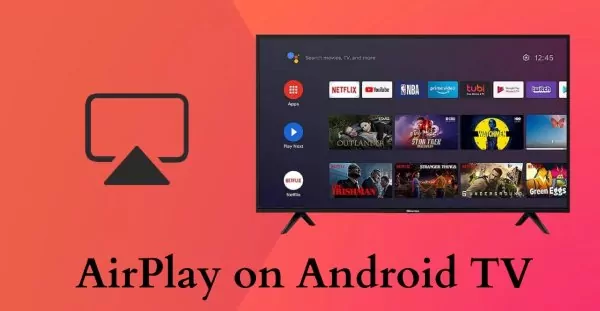
1 AirPlay/Apple TV Boxに対応したAndroid TVの場合
通常、Android TVはAirPlayをサポートしていませんが、LG、ソニー、サムスンなどの企業が、Android TVがAirPlayをサポートできる先進的なテレビを発売しました。
これらのテレビには、すべて「Works with Apple AirPlay」というマークが表示されます。このマークを付いた機種のみAirPlayに対応しています。ダイレクトストリーミング機能は、Apple TVと同じです。また、Apple TV本体を使って、Android TVをミラーリングすることもできます。
Android TVとApple TVコンソールボックスを接続し、両方のデバイスが同じWi-Fiで接続されていることを確認します。 3〜5分程度で完了します。
それでは、Android TVでAirPlayを利用する簡単な手順を見てみましょう。
Step 1. AirPlayモードをオンにする
共有アイコンをタップすると、AirPlayモードが表示されます。
Step 2. Android TVを選択する
利用可能なデバイスの一覧から、AirPlay機能を利用したいAndroid TVを選択します。
Step 3. キャスト開始
スマホの画面をそのままテレビで共有することができます。
2 Android TVがAirPlay/Apple TV Boxに対応しない場合の 3つの方法
Android TVは3つの方法でAirPlayに対応しています。Apple TVはAirPlayに対応していますが、Android TVは対応していません。それでも、Googleサードパーティアプリ、Chromecast、およびAirPlayレシーバーによって、Android TVでスクリーンミラーリングを行うことは可能です。この3つの方法について詳しく説明します。
方法 1: Android TVに対応可能最高のAirPlayアプリ
1. AirDroid Cast Web版
AirDroid Cast Web は、Android、iOS、Windows、Mac、Smart TVに対応した最新技術で、1分以内に画面をキャストすることができます。ケーブルや受信側の組み立てが不要です。
送信側の端末にアプリをダウンロードするだけで、1〜2分程度で接続が確立します。 必要なのは、インターネット接続環境と、接続する2台のデバイスだけです。

Step 1. アプリのインストール
以下のダウンロードボタン、または公式サイトより、送信側の端末にAirDroid Castをインストールしてください。
Step 2. Android TVでブラウザを起動する
Android TVでブラウザを開き、webcast.airdroid.comにアクセスすると、写真のようなQRコード/キャストコードが表示されます。

Step 3. 権限管理&ミラーリング開始
スマホ/PCでAirDroid Castを起動します。
スマホの画面をミラーリングしたい場合は、QRコードを読み取るか、キャストコードをスマホで入力してください。
パソコンの画面をミラーリングしたい場合、WLANオプションをクリックして「このパソコンの画面を共有」を選択してください。ボックス内にキャストコードを入力すると、ミラーリングが開始されます。

2. AirScreenアプリ
スマホやタブレットのメディアをAndroid TVにストリーミングする、簡単で効果的な方法です。
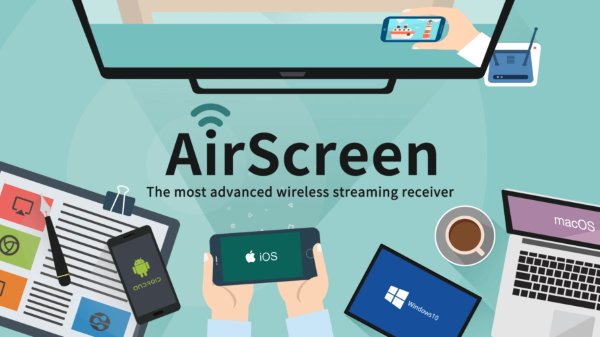
デバイスを同じWi-Fiネットワークに接続します。ミラーリングしたいコンテンツがChromecastに対応しているかどうか、検索して確認してください。
Netflix、YouTube、Twitch、HBOなどのストリーミングサービスから選択します。
最後に、Android端末とAirScreenからキャストオプションを選択すると、メディアの再生が開始されます。
Androidデバイスから別のデバイスへ、またはテレビから大きなスクリーンへのメディアのミラーリングは、AirScreenで簡単に行うことができます。Android端末にテレビが接続されていれば、お気に入りの番組をストリーミング再生することができます。
AirScreenは、ユーザーが最高の体験をするために、デバイスの再生設定を細かく調整することができます。お金と時間を節約したい場合、Chromecastの優れた代替品となります。アプリをダウンロードしてから画面をミラーリングするまでに3~5分かかることがあります。
3. AirPlayMirror
Android用AirPlayMirrorアプリは、AppleのAirPlayによるミラーリングとキャストのレシーバーです。Macbook、iMac、iPhoneまたはiPad、iPod TouchなどのApple製デバイスで使用できます。
Androidデバイスは、AirPlayMirrorレシーバーを使用すると、Appleデバイスの画面をミラーリングしたり、デバイスからオーディオやビデオを再生したり、ローカルネットワーク上でYouTubeビデオリンクを再生したりすることができます。
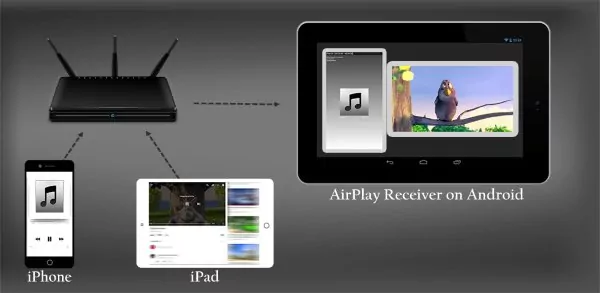
家族、友人、同僚、お客様やビジネスパートナーが、Appleデバイスの画面を見たり、アクセスしたりするのに非常に便利です。 また、このアプリは、インターネット環境によって、ダウンロードに時間がかかります。画面ミラーリングは通常3〜4分で終了します。
スクリーンミラーリングを行うには、いくつかの簡単な手順が必要です。Androidデバイスでアプリを起動し、iOSデバイスでAirPlayモードを開き、出力を表示するデバイスを選択します。
4. AirBeamTV
AirBeam TVはAndroid TVに利用可能な高のAirplayアプリの1つでもあります。お気に入りの映画やアプリ、動画をラグなく大画面で鑑賞できるプレミアムな品質を提供します。AirBeamTVアプリを使えば、iPhone、Mac、iPadの画面をスマートテレビでワイヤレス共有することができます。
無料版とプレミアムパッケージが用意されており、画面共有を楽しむことができます。また、オフィスでのプレゼンテーションやビデオ共有、ビデオ会議などをアプリで投影することも可能です。
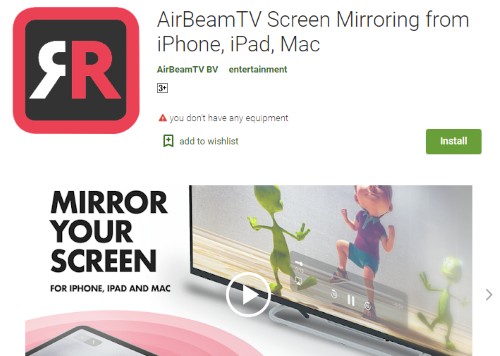
このアプリは、スマートテレビのブランドすべてに対応しており、テレビ上でミラーとして機能します。AirBeamTVでMacの画面をテレビにストリーミングするには、Apple TVやAirPlayは必要ありません。
インストールとミラーリングは4〜5分程度で完了します。また、ハードウェアの追加も必要ありません。AirBeamTVがあれば、Apple TVやAirPlayがなくても、お気に入りの番組や映画を楽しむことができます。
アプリを使うには、ガジェットを見てみましょう。その後、ミラーリングのプロセスを開始します。すぐにモバイル端末の画面がテレビに表示されます。
5. ApowerMirror
ApowerMirrorは、iOSおよびAndroid用のスクリーンミラーリングアプリです。現在最も普及しているミラーリング技術を採用し、音声付きのスクリーンミラーリングが可能です。
スマホの画面を直接テレビにキャストするには、ApowerMirrorのスクリーンミラーリングとキャスト機能を使用することができます。
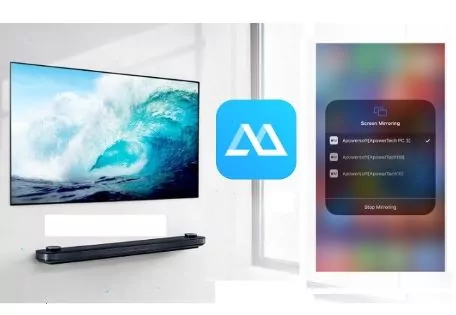
ApowerMirrorは、最大4台のデバイスを同時にミラーリングすることができます。ケーブルなしで、ユーザーはiPhone/Android端末をAndroid TVに接続することができます。また、このスクリーンミラーリングアプリでAndroid端末とテレビでモバイルゲームをプレイすることができます。ApowerMirrorは、ユーザーフレンドリーなインターフェースと豊富な機能を確保し、最適なミラーリングでユーザーをサポートします。
方法 2: Google Chromecast
これは、画面のミラーリングに役立つデバイスです。AndroidからApple TVにAirPlayを使用することもできます。
Chromecastの端末代金が必要な以外は無料で使用することができます。Google Chromecastデバイスは、GoogleのデバイスであるためAirPlayに必要な時間は5分以上、iOSからAndroid TVへのミラーリングに時間がかかります。

Android TVとモバイル端末の接続には、Chromecastは1台で済みます。両方の端末を同じWi-Fiで接続すると最適です。Chromecastは、テレビのHDMI端子に接続するためのHDMIケーブルがあります。
ここでは、Chromecastの使い方を詳しく説明します。
Step 1. 接続を作成する
モバイル端末をテレビと同じWi-Fiに接続します。
Step 2. アプリを開く
任意の動画配信アプリを開き、見たいコンテンツを確認します。そのストリーミングアプリで、キャストオプションを見つけ、それをタップします。
Step 3. テレビを選択する
利用可能なデバイスのリストからテレビ名を選択して、お使いのテレビを選択します。
Step 4. ミラーリング開始
キャストオプションの色が変わったら、画面共有が可能になります。
方法 3: AirPlayレシーバー
Android TVでAirPlayを行うには、AirPlayレシーバーを使うのも一つの方法です。この方法は簡単で、AmazonやWalmartなどのオンラインマーケットプレイスからAirPlayレシーバーの様々なモデルや価格をすぐに入手することができます。
AirPlayレシーバーのオーディオ品質は最高です。また、お客様のご要望に応じて設定することも可能です。ほとんどの高品質なAirPlayレシーバーは4Kまで対応し、Wi-FiとBluetoothを使って接続することができます。また、接続を行うにはHDMI端子が必要です。
AirPlay レシーバーのレビュー
3 おすすめ!AirDroid Cast Web版
AirDroid Cast Web版はスクリーンミラーリングの最も強力なWebアプリケーションとしてお勧めします。自分にとってさまざまなメリットがある最適なアプリケーションを使うことは、常にプロの優先事項です。そこで、このツールの利点について説明します。
クロスプラットフォーム画面共有
AirDroid Cast Web版は、AndroidからApple TVへのAirPlayとして知られるように、クロスプラットフォームでの画面共有を可能にします。Android端末やiOSデバイスの画面をWindows、Mac、そしてSmart TVにミラーリングすることができます。あまりの柔軟性の高さに、ユーザーが必要とするあらゆる場面で使いやすくなっています。
あらゆるブラウザでもキャスト可能
あらゆるブラウザに画面をキャストすることができます。お使いのブラウザでリンクを開き、接続するメディアを選択してください。その後、スクリーンミラーリングの開始を許可してください。設定にかかる時間は1~2分程度です。
受信側のデバイスにインストール不要
AirDroid Cast Web版の面白いところは、受信側でアプリのインストールが不要で、ブラウザでリンクを開くだけです。
4 番外編:Android TVボックスでAirplayを設定する方法とは?
iPhoneをAndroid TV boxにミラーリングするのは簡単です。ゲームをしたり、ウェブを閲覧したり、大画面を見たりすることができます。
まず、HDMIアダプターを使って、スマホをミラーリングします。非ワイヤレスデバイスに最適です。
アダプターを手に入れたら、上記の手順でスマホの画面をテレビにミラーリングしてみましょう。
設定または「端末情報」で、、Androidの画面をミラーリングすることができます。
テレビにAndroid端末が表示された後、コンテンツはストリーミング配信されます。ストリーミングする時間によって異なります。これで、部屋のどこからでもスマホを見ることができます。
5 最後に
この記事では、AirPlayとその使い方について説明しました。AirPlayは、iPhoneやiPad、Macの画面からApple TVに動画をストリーミングするために使用されます。しかし、Android TVでAirPlayを利用する必要がある場合もよくあります。そのために、7つの最適な解決策を用意しております。Chromecastやサードパーティ製のアプリを使用することができます。AirDroid Cast web版は、高速かつ安全であるため、上記のすべての方法の中で最高のツールです。スクリーンミラーリングは1分以内に行われるので、超高速で、ユーザーフレンドリーです。 他のアプリケーションと異なり、クロスプラットフォームでの画面共有にも対応しています。







返信を残してください。